- Auteur Jason Gerald [email protected].
- Public 2023-12-16 11:11.
- Dernière modifié 2025-01-23 12:18.
Ce wikiHow vous apprend comment supprimer une ligne dans Microsoft Word que vous pouvez créer accidentellement en tapant trois tirets (-), un trait de soulignement (_), un signe égal (=) ou un astérisque (*), et en appuyant sur la touche "Retour".
Étape
Méthode 1 sur 3: Marquer et effacer des lignes
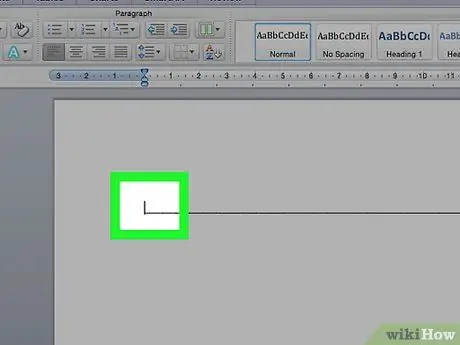
Étape 1. Cliquez sur la ligne juste en dessous de la ligne que vous ne voulez pas
Si du texte se trouve directement au-dessus de la ligne, sélectionnez toute la ligne qui se trouve au-dessus de la ligne.
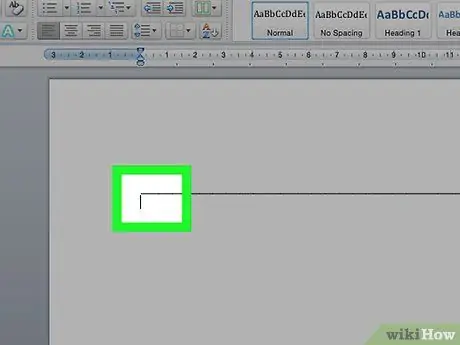
Étape 2. Faites glisser le curseur sur la ligne directement sous la ligne indésirable
L'extrémité gauche de la ligne sera également marquée.
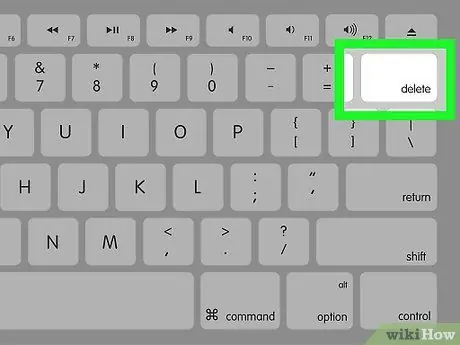
Étape 3. Appuyez sur le bouton Supprimer
Dans de nombreuses versions de Word, la ligne est effacée après avoir appuyé sur la touche.
Méthode 2 sur 3: Utilisation du raccourci de l'onglet "Accueil"
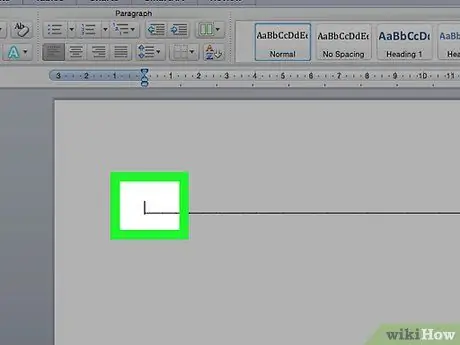
Étape 1. Cliquez sur la ligne directement au-dessus de la ligne que vous souhaitez supprimer
Si du texte se trouve directement au-dessus de la ligne, sélectionnez toute la ligne qui se trouve au-dessus de la ligne.
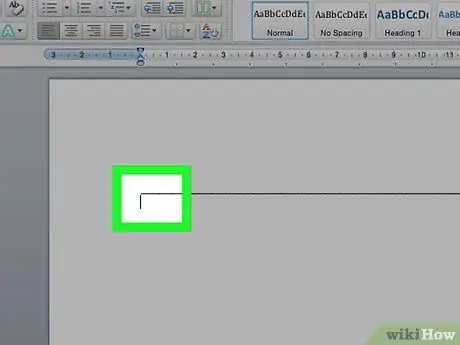
Étape 2. Faites glisser le curseur sur la ligne directement sous la ligne que vous souhaitez supprimer
L'extrémité gauche de la ligne sera également marquée.
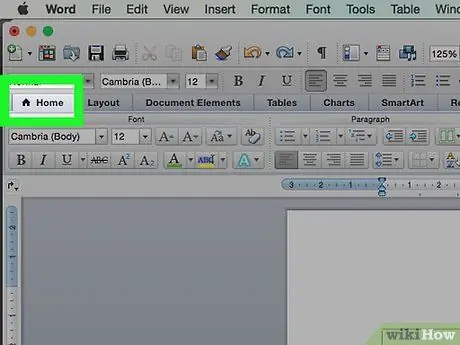
Étape 3. Cliquez sur l'onglet Accueil présent en haut de l'écran
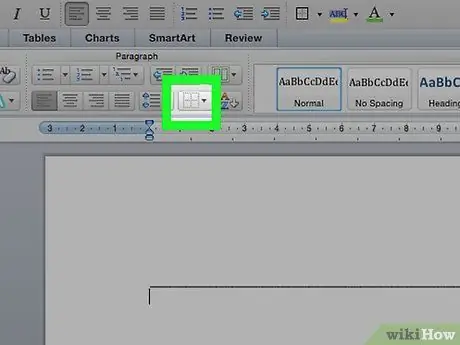
Étape 4. Cliquez sur l'icône « Bordure et ombrage »
Cette icône carrée divisée en quatre panneaux se trouve dans la section « Paragraphe » du ruban de menu.
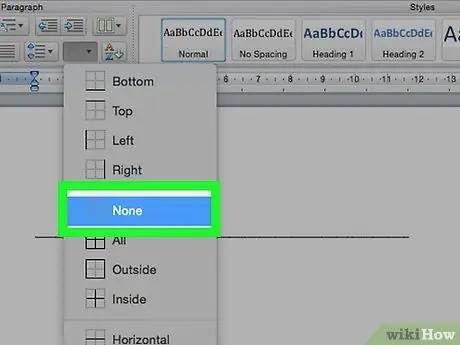
Étape 5. Cliquez sur Aucune bordure
Après cela, la ligne de démarcation disparaîtra.
Méthode 3 sur 3: Utilisation du menu de dialogue « Bordures de page »
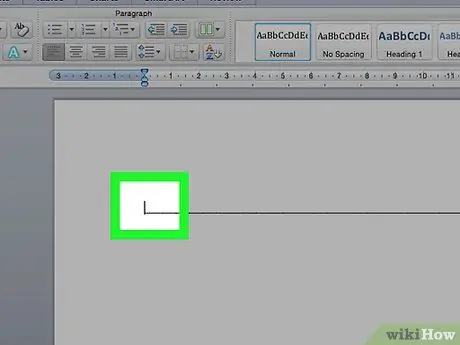
Étape 1. La ligne directement au-dessus de la ligne que vous souhaitez supprimer
Si du texte se trouve directement au-dessus de la ligne, sélectionnez toute la ligne qui se trouve au-dessus de la ligne.
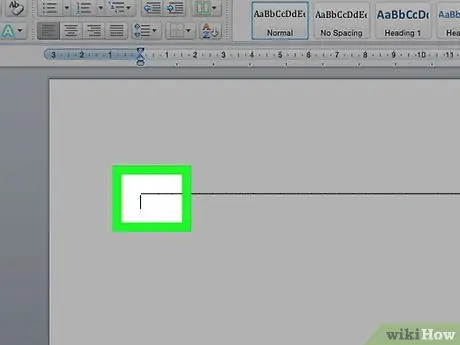
Étape 2. Faites glisser le curseur sur la ligne directement sous la ligne que vous souhaitez supprimer
L'extrémité gauche de la ligne sera également marquée.
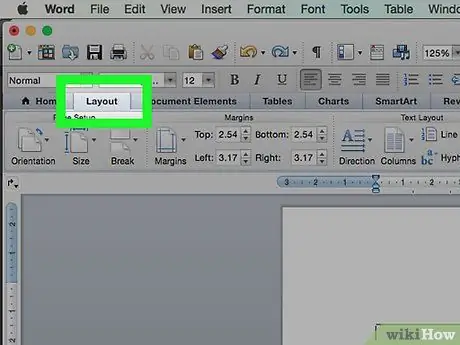
Étape 3. Cliquez sur l'onglet Conception en haut de la fenêtre Word
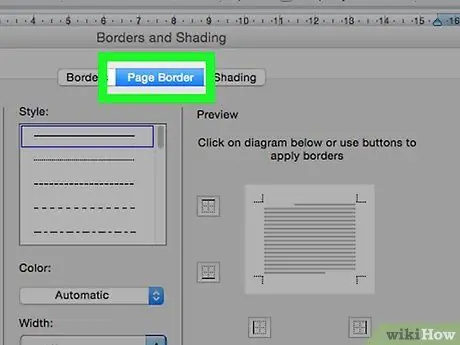
Étape 4. Cliquez sur Bordures de page dans le coin supérieur droit de la fenêtre
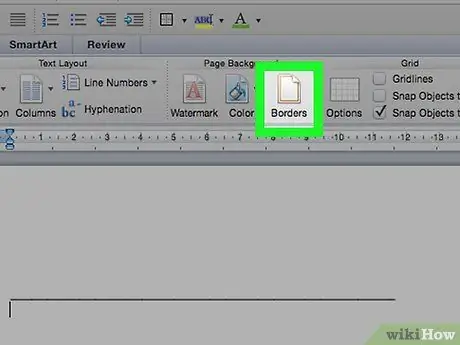
Étape 5. Cliquez sur l'onglet Bordures en haut de la boîte de dialogue
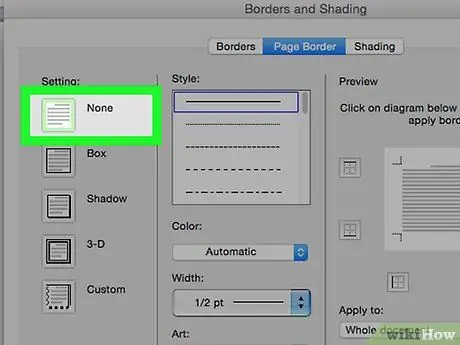
Étape 6. Cliquez sur Aucun sur le côté gauche du panneau
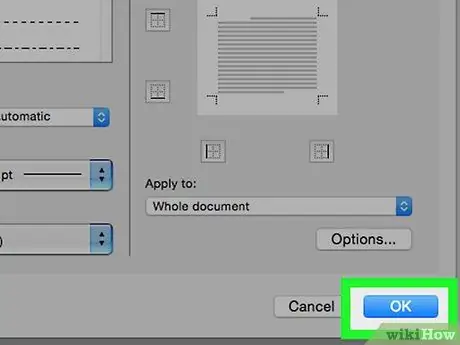
Étape 7. Cliquez sur OK
Après cela, la ligne de démarcation sera effacée.






